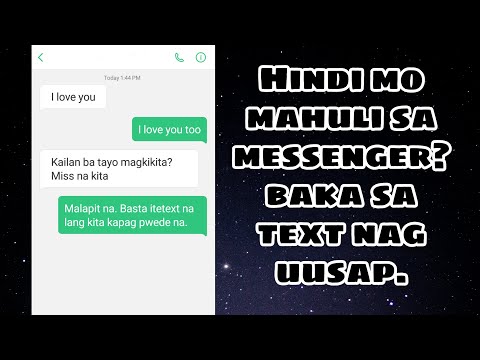Itinuturo sa iyo ng wikiHow na ito kung paano pumili ng isang bagong larawan para sa iyong profile sa Discord sa isang Android phone o tablet.
Mga hakbang

Hakbang 1. Buksan ang Discord
Ito ay isang lilang icon na may puting paglalarawan ng gamepad. Karaniwan mong mahahanap ito sa home screen o sa drawer ng app.

Hakbang 2. I-tap ang ☰
Nasa kaliwang tuktok ito ng screen.

Hakbang 3. I-tap ang gear
Ito ay nasa kanang sulok sa ibaba ng screen.

Hakbang 4. I-tap ang Aking Account
Nasa ilalim ito ng "Mga Setting ng Account."

Hakbang 5. I-tap ang iyong kasalukuyang larawan sa profile
Kung hindi mo pa nababago ang larawan ng iyong profile dati, mukhang isang grey na game controller sa isang puting background.

Hakbang 6. Pumili ng isang larawan
Upang pumili ng isang larawan mula sa camera roll ng iyong aparato, tapikin Mga larawan. Upang mag-snap ng isang bagong larawan, i-tap ang icon ng camera.

Hakbang 7. I-tap ang icon na i-save
Ito ang icon ng asul na disk sa kanang sulok sa ibaba ng screen. Ang iyong larawan sa profile ay nakatakda ngayon sa larawan na iyong pinili.